Πώς να προσθέσετε κείμενο και αυτοκόλλητα σε φωτογραφίες στο Telegram
Η εφαρμογή Telegram έχει μια συλλογή από εκπληκτικά αυτοκόλλητα. Υπάρχουν πολλά αυτοκόλλητα που δεν θα βρείτε καν σε μερικές από τις καλύτερες εφαρμογές επεξεργασίας. Όχι μόνο τα αυτοκόλλητα συνομιλίας, αλλά τα αυτοκόλλητα που χρησιμοποιούνται για την επεξεργασία μιας εικόνας όπως μύτη, μάτια, γυαλιά, βιγκάκια κ.λπ. υπάρχουν σε τεράστιο αριθμό στις επιλογές επεξεργασίας του Telegram. Αυτά τα αυτοκόλλητα είναι γενικά γνωστά ως μάσκες. Εκτός από αυτό, ο χρήστης μπορεί επίσης να προσαρμόσει τη φωτεινότητα και την αντίθεση της φωτογραφίας, να περικόψει τη φωτογραφία, να τη θολώσει. Επιπλέον, ένας χρήστης μπορεί επίσης να στείλει αυτοκαταστροφικές φωτογραφίες και βίντεο χρησιμοποιώντας το Telegram.
Σε αυτό το άρθρο, εξηγήσαμε τις μεθόδους προσθήκης κειμένου και αυτοκόλλητων σε φωτογραφίες στο Telegram και προσθήκης αυτοκαταστροφικών μηνυμάτων. Χρησιμοποιούμε ένα τηλέφωνο Android για αυτό, αλλά η διαδικασία για το iPhone είναι σχεδόν η ίδια. Και επίσης αυτή η δυνατότητα δεν είναι διαθέσιμη Telegram για υπολογιστή.
Διαβάστε επίσης: Πώς να ανακτήσετε το διαγραμμένο βίντεο στο Telegram
Περιεχόμενα
Προσθήκη κειμένου και αυτοκόλλητων σε φωτογραφίες
Κείμενο και αυτοκόλλητα μπορούν να προστεθούν στις φωτογραφίες στο Telegram χωρίς πολλές προσπάθειες. Επιπλέον, είναι αρκετά ευχάριστο και εμπεριέχει δημιουργικότητα.
1. Ανοίξτε τη συνομιλία που θέλετε να στείλετε μια φωτογραφία στο Telegram.
2. Τώρα πατήστε στο Επισύναψη εικονιδίου κάτω δεξιά.

3. Επιλέξτε τη φωτογραφία από την πιο πρόσφατη ή κάντε κλικ σε μια νέα χρησιμοποιώντας την επιλογή κάμερας. Μπορείτε επίσης να πατήσετε Εικόνες και επιλέξτε τη φωτογραφία πατώντας πάνω της.

4. Τώρα πατήστε στο Εικονίδιο Επεξεργασία στον πάτο. Τώρα μπορείτε να βρείτε όλες τις επιλογές επεξεργασίας όπως πινέλο, αυτοκόλλητα και κείμενο.
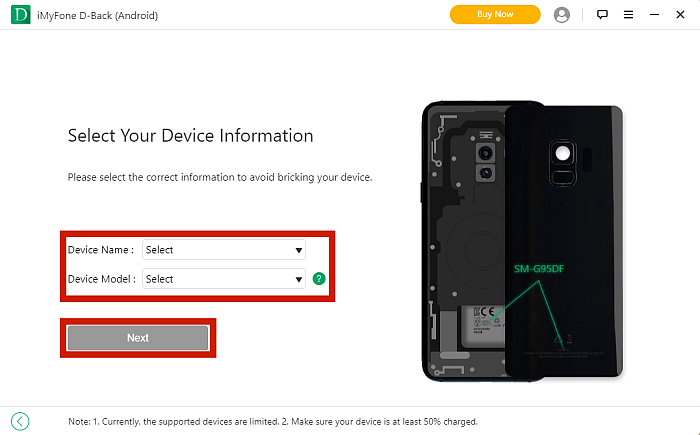
5. Αγγίξτε το Εικονίδιο αυτοκόλλητου και μετά πατήστε στο τέλειο αυτοκόλλητο από τα εκατοντάδες διαθέσιμα αυτοκόλλητα. Μπορείτε να προσαρμόσετε το μέγεθος και τη θέση τους στη φωτογραφία κάνοντας ζουμ με τσιμπήματα.

6. Πατήστε ‘Εικονίδιο αυτοκόλλητα τηλεγραφήματος‘ στην κορυφή για να προσθέσετε αυτοκόλλητα Telegram στη φωτογραφία σας.
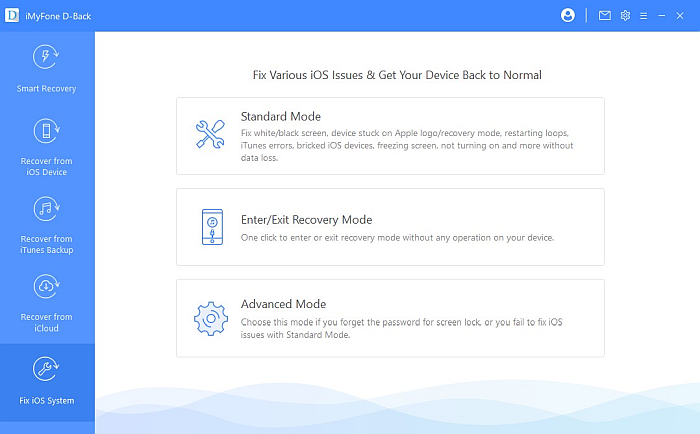
7. Για προσθήκη κειμένου, πατήστε στο Εικονίδιο κειμένου στο κάτω μέρος και πληκτρολογήστε το κείμενο που θέλετε.
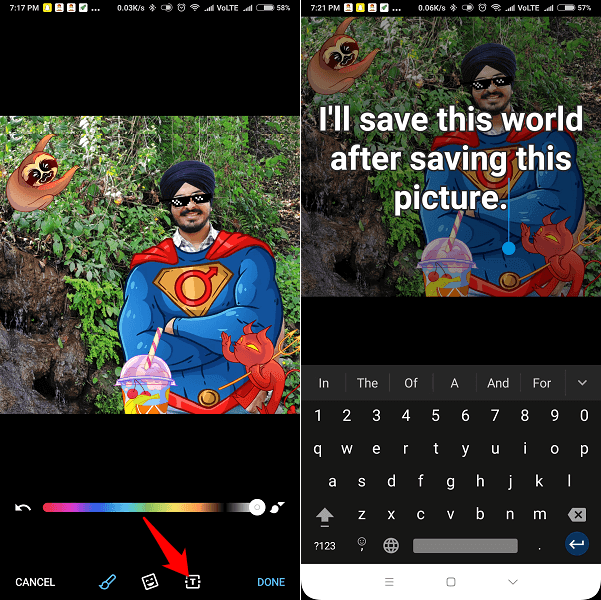
8. Μόλις προσθέσετε κείμενο, πατήστε οπουδήποτε στην εικόνα και θα είστε στη σελίδα επεξεργασίας. Εδώ μπορείτε να αλλάξετε το μέγεθος και να επανατοποθετήσετε το κείμενο με ζουμ τσιμπήματος. Μπορείτε επίσης να αλλάξετε το χρώμα περιγράμματος του κειμένου πατώντας στο κείμενο και, στη συνέχεια, μετακινώντας το ρυθμιστικό χρώματος στο επιθυμητό χρώμα.
9. Αφού προσθέσετε κείμενο και αυτοκόλλητα στη φωτογραφία σας, πατήστε ‘Ολοκληρώθηκεκάτω δεξιά και μετά στο εικονίδιο αποστολής.
 Άλλες επιλογές επεξεργασίας
Άλλες επιλογές επεξεργασίας
Εκτός από την προσθήκη κειμένων και αυτοκόλλητων στις φωτογραφίες του Telegram, η χρήση πινέλου μπορεί επίσης να γίνει για περαιτέρω διακόσμηση της εικόνας. Για να χρησιμοποιήσετε τη βούρτσα, πατήστε στο βουρτσίστε εικονίδιο στο κάτω μέρος και γράψτε ό,τι θέλετε. Το χρώμα του σκαριφήματος μπορεί επίσης να αλλάξει χρησιμοποιώντας τον πίνακα Color. Μπορείτε επίσης να επιλέξετε διάφορα πινέλα πατώντας στο εικονίδιο που εμφανίζεται κάτω δεξιά πάνω από την επιλογή Τέλος.
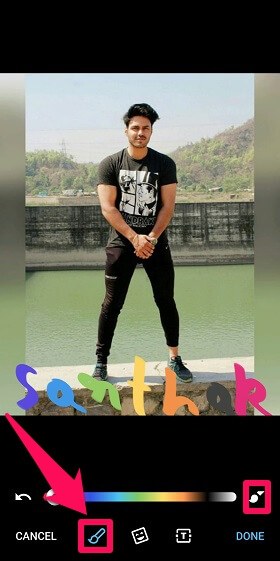
Αυτοκαταστροφικά μηνύματα στο Telegram
Πριν ξεκινήσουμε με τα βήματα για την προσθήκη της εντολής αυτοκαταστροφής στις φωτογραφίες ή τα βίντεο που στέλνουμε, πρέπει να καταλάβουμε τι είναι στην πραγματικότητα ένα μήνυμα αυτοκαταστροφής.
Όπως υποδηλώνει το όνομα, τα αυτοκαταστροφικά μηνύματα ή αρχεία είναι αυτά που καταστρέφονται ή απλώς εξαφανίζονται μετά το καθορισμένο χρονικό όριο. Μόλις ο δέκτης ανοίξει τα μηνύματα, ο χρονοδιακόπτης ξεκινά και εμφανίζεται στο επάνω μέρος και το μήνυμα εξαφανίζεται αυτόματα μετά από αυτήν την ώρα. Ο αποστολέας μπορεί να ρυθμίσει τον χρόνο καταστροφής από 1 δευτερόλεπτο έως 1 λεπτό. Τώρα ας έρθουμε στα βήματα για να ενεργοποιήσετε τη λειτουργία αυτοκαταστροφής στα μηνύματα.
1. Πρώτα απ ‘όλα, επιλέξτε τη φωτογραφία που θέλετε να στείλετε.
2. Τώρα πατήστε στο μετρών την ώραν εικονίδιο που δίνεται στο κάτω μέρος.

3. Μετά από αυτό, επιλέξτε την ώρα της καταστροφής. Στη συνέχεια, πατήστε Ολοκληρώθηκε και στείλτε το μήνυμα.
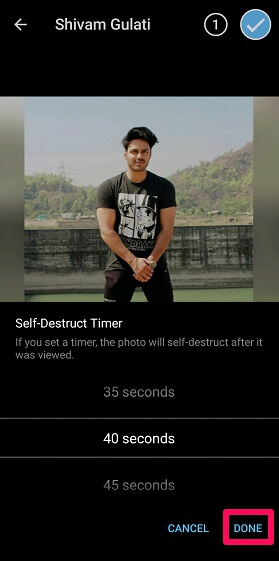
Το καλύτερο μέρος για τα αυτοκαταστροφικά μηνύματα είναι ότι ο δέκτης δεν θα βρει την επιλογή αποθήκευσης σε αυτήν τη φωτογραφία. Όχι μόνο αυτό, ακόμη και η λειτουργία στιγμιότυπου οθόνης δεν θα λειτουργεί στα αυτοκαταστροφικά μηνύματα. Συνεχίστε, δοκιμάστε το μόνοι σας.
Αναζήτηση στο Web για φωτογραφίες και GIF
Ένα άλλο χαρακτηριστικό του Telegram που θα σας καταπλήξει είναι ότι μπορείτε να αναζητήσετε φωτογραφίες και GIF από τον ιστό χρησιμοποιώντας την εφαρμογή Telegram. Μπορείτε να επεξεργαστείτε αυτές τις φωτογραφίες χρησιμοποιώντας παρόμοια αυτοκόλλητα και κείμενα και να τις στείλετε στους φίλους σας. Χρησιμοποιήστε αυτήν τη δυνατότητα ακολουθώντας αυτά τα βήματα.
1. Ανοίξτε τη συνομιλία στην οποία θέλετε να στείλετε τη φωτογραφία ή τα gif και πατήστε στο αποδίδουν εικονίδιο.
![]()
2. Τώρα πατήστε στο Εικόνες επιλογή.
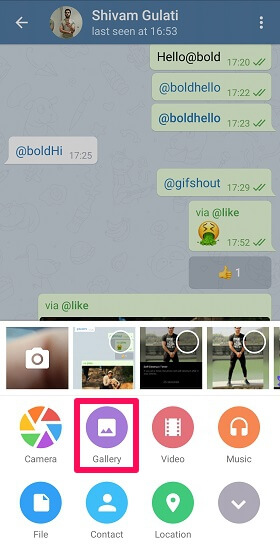
3. Επιλέξτε το Εύρεση εικόνων or Βρείτε GIF διαθέσιμη επιλογή στο επάνω μέρος, επιλέξτε εικόνες, επεξεργαστείτε τις και στείλτε ωραία πράγματα στους φίλους σας.
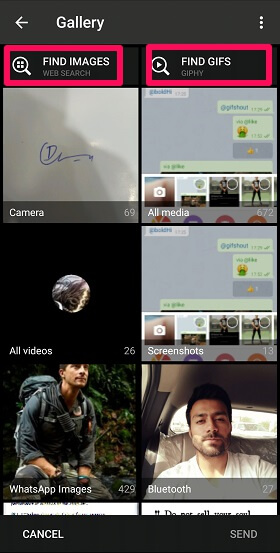
Note: Αυτή η μέθοδος δεν λειτουργεί στο iPhone. Επιπλέον, μόνο οι φωτογραφίες μπορούν να επεξεργαστούν, τα GIFS δεν μπορούν να επεξεργαστούν.
Επίσης, διαβάστε: Κορυφαία κανάλια Telegram
Συμπέρασμα
Με αυτόν τον τρόπο μπορείτε να προσθέσετε κείμενο και αυτοκόλλητα σε φωτογραφίες στο Telegram. Θυμηθείτε, πριν στείλετε οποιαδήποτε φωτογραφία, μπορείτε επίσης να ενεργοποιήσετε το χρονόμετρο για αυτοκαταστροφικά μηνύματα στο Telegram.
Έχουμε κάνει πολλά σεμινάρια σχετικά με τις ειδικές δυνατότητες του Telegram. Εάν γνωρίζετε μερικές εκπληκτικές δυνατότητες του Telegram, μοιραστείτε τις με όλους που χρησιμοποιούν την ενότητα σχολίων. Αν συναντήσετε κάτι που δεν μπορείτε να περάσετε στο Telegram, ενημερώστε μας στα σχόλια.
πρόσφατα άρθρα